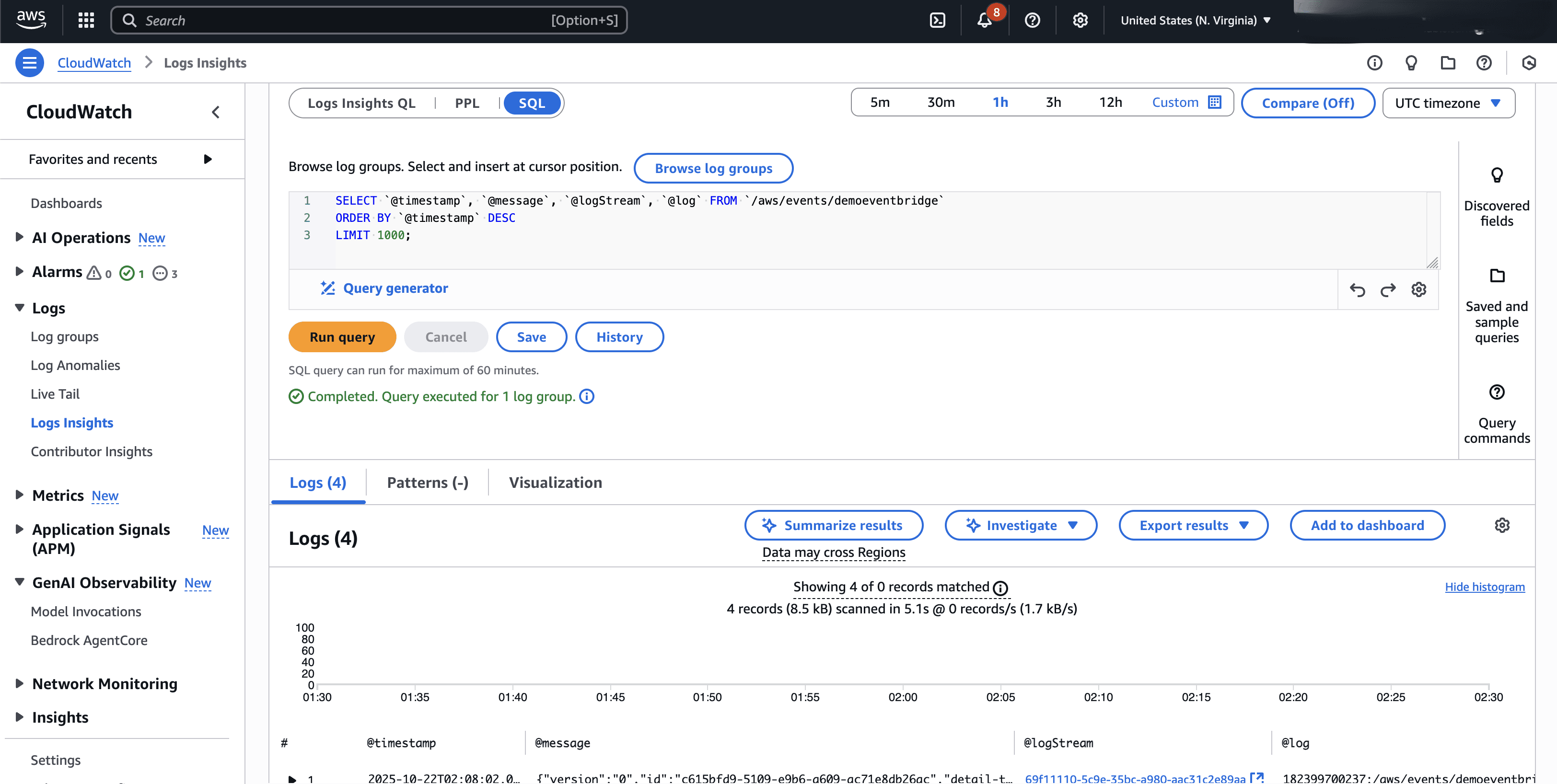EventBridge
Oracle Database@AWSは、Amazon EventBridgeを使用してリソースをモニターする機能を提供します。Amazon EventBridgeは、アプリケーションとAWSサービスからのリアルタイム・データの継続的なフローを提供します。
Amazon EventBridgeは、データをAWS LambdaやAmazon Simple Notification Serviceなどの様々なターゲットに転送します。Oracle Database@AWSイベントは、AWSおよびOCIサービス・コンソールから生成できます。
詳細は、Amazon EventBridgeでのOracle Database@AWSイベントのモニタリングを参照してください。
前提条件:
- 既存のExadataインフラストラクチャが必要です。既存のExadataインフラストラクチャがない場合は、Exadataインフラストラクチャを作成する必要があります。
ノート
Exadataインフラストラクチャのステータスは「使用可能」である必要があります。
Amazonの設定 EventBridge
これらは、Oracle Database@AWS内のExadata DatabaseおよびAutonomous AI Databaseリソースからのイベントを監視し、Amazon EventBridgeに送信するステップです。
- AWS consoleから、「サービス」から「Amazon EventBridge」を選択します。
- 「統合」セクションに移動し、「パートナ・イベント・ソース」を選択します。「アクティブ」パートナ・イベント・ソースがあることを確認します。
- 「バス」セクションに移動し、「イベント・バス」を選択します。
ノート
パートナ・イベント・ソース名はイベント・バス名と一致する必要があります。 - 左側のメニューから、「バス」セクションの下にある「ルール」タブを選択します。
- 「イベント・バス」ドロップダウン・リストから、イベント・バス名を選択します。
- 「ルールの作成」ボタンを選択して、イベント・バスからCloudWatchにイベントを公開するためのルールを追加します。詳細は、Amazon EventBridgeのイベントに対応するルールの作成を参照してください。
- 「ルール詳細の定義」ステップで、次のサブステップを実行します:
- 一意の「名前」を入力します。
ノート
名前は最大64文字です。これには、0-9、a-z、A-Z、ドット(.)、アンダースコア(_)およびハイペン(-)の文字を含めることができます。 - 「説明」フィールドはオプションです。
- 「イベント・バス」ドロップダウン・リストから、以前に作成した「カスタムまたはパートナ」イベント・バスを選択します。
- デフォルトでは、「ルール・タイプ」は「イベント・パターンを持つルール」として選択されています。
- 選択内容を確認し、「次へ」ボタンを選択します。
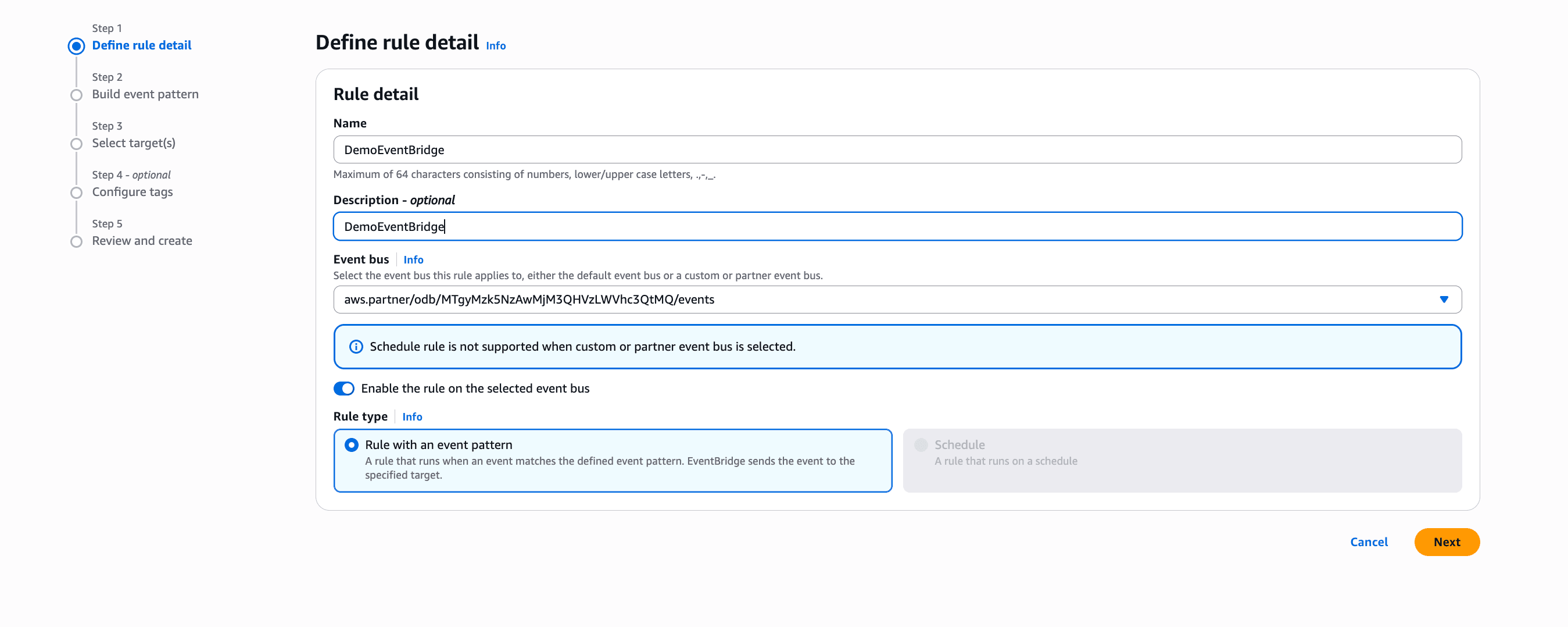
- 一意の「名前」を入力します。
- 「イベント・パターンの作成」ステップで、次のサブステップを完了します:
- 「イベント・ソース」の「すべてのイベント」オプションを選択します。
ノート
「すべてのイベント」オプションが選択されている場合、EventBridgeは、このイベント・バスに関連するすべてのイベントをこのルールに送信します。 - 「サンプル・イベント」セクションはオプションです。サンプル・イベントを入力する場合は、セクションを展開します。
- 「イベント・パターン」セクションはオプションです。
- 選択内容を確認し、「次へ」ボタンを選択します。
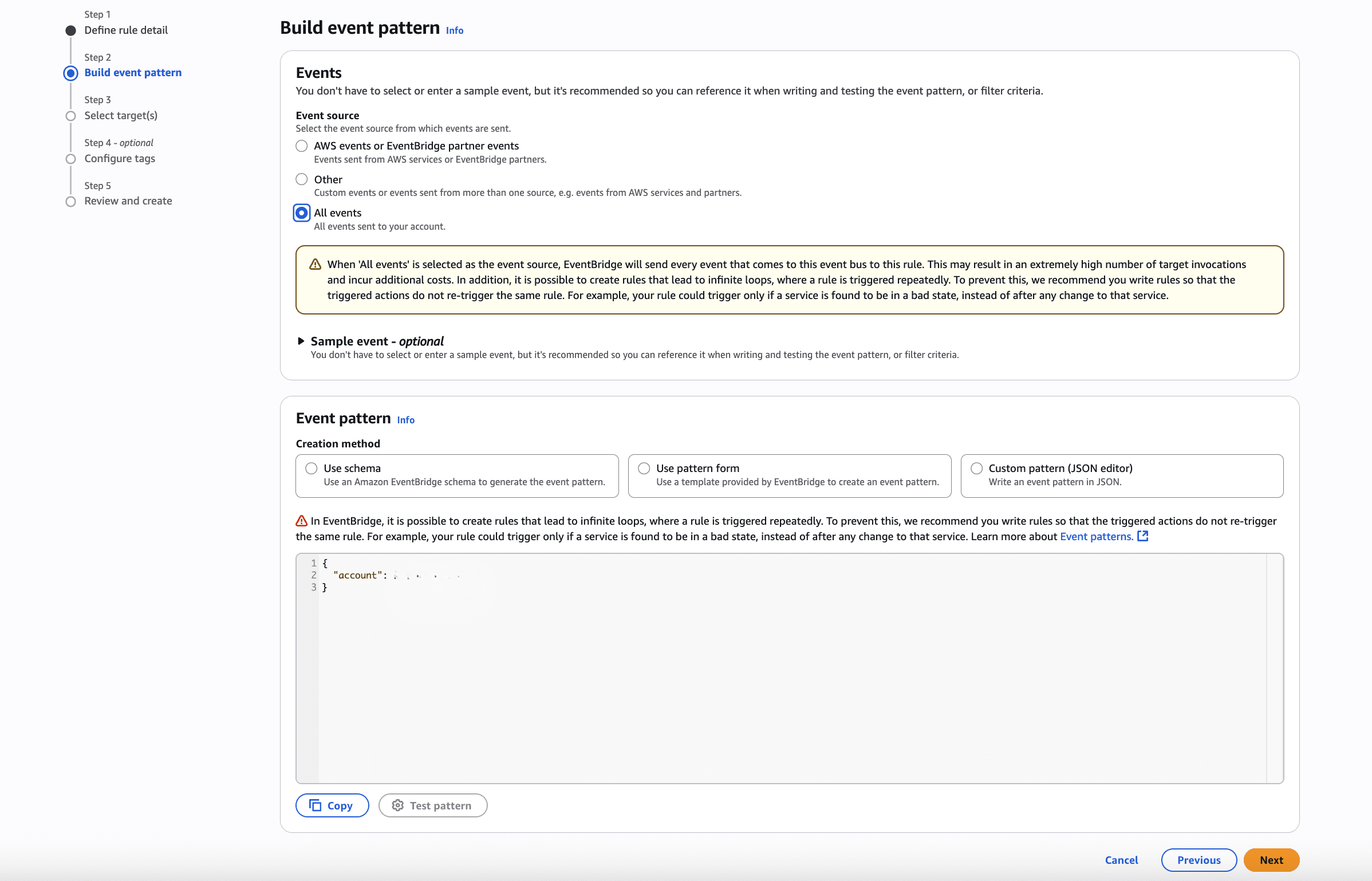
- 「イベント・ソース」の「すべてのイベント」オプションを選択します。
- 「ターゲットの選択」ステップで、次のサブステップを完了します:
- ターゲット・タイプを選択します。EventBridgeイベント・バス、EventBridge API宛先 AWSサービスが使用可能なオプションです。ターゲットとして「AWSサービス」を選択します。
- 「ターゲットの選択」ドロップダウン・リストから、CloudWatchログ・グループを選択します。
- 「新規ログ・グループ」フィールドに名前を入力します。
- 選択内容を確認し、「次へ」ボタンを選択します。
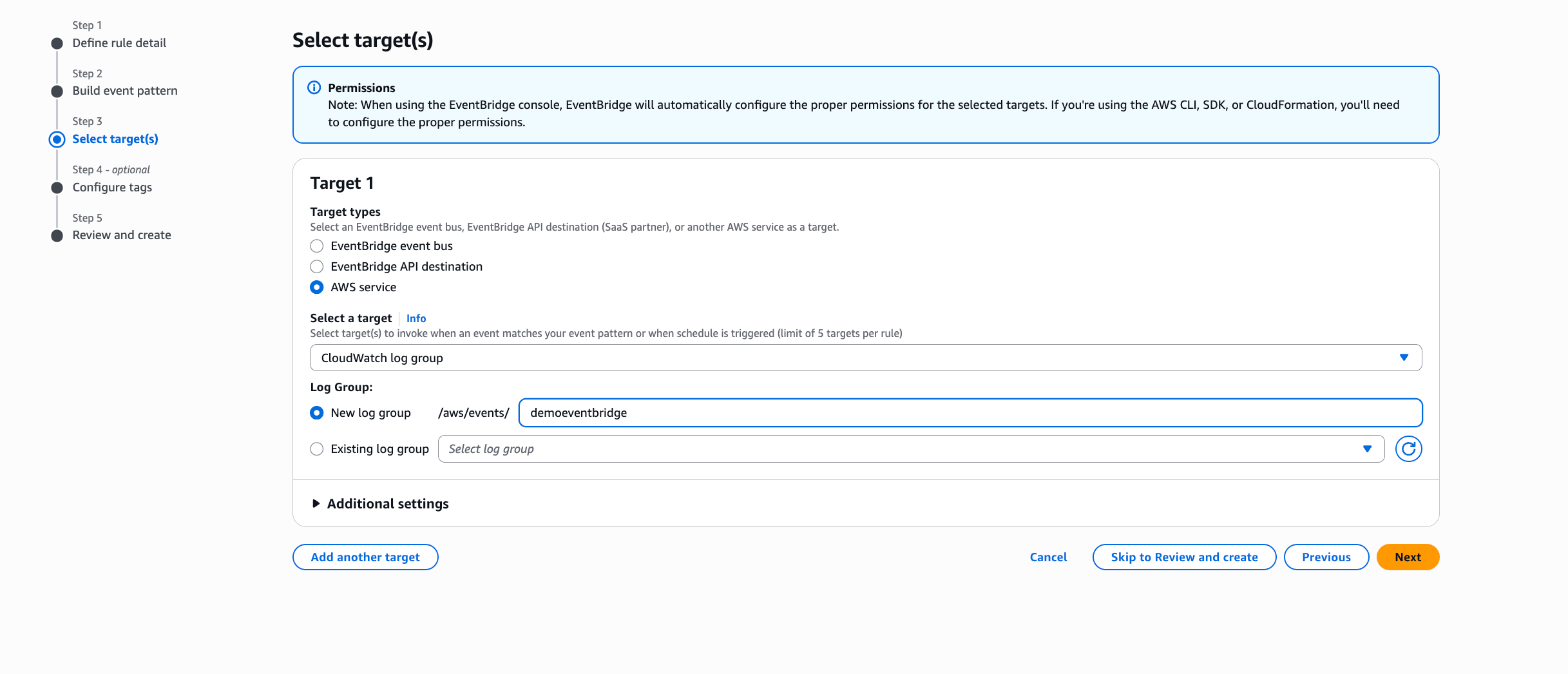
- 「タグの構成」ステップで、次のサブステップを完了します:
ノート
このステップはオプションです。- タグを追加する場合は、「新規タグの追加」を選択し、「キー」および「値」を入力します。
- タグを削除する場合は、「削除」ボタンを選択します。
- 「確認および作成」ステップで、入力した情報を確認します。無効なステップがある場合は、ステップに戻り、必要な変更を加えます。レビューが完了したら、「ルールの作成」ボタンを選択してプロセスを完了します。
- ルールが正常に作成されたら、次のメッセージが表示されます。
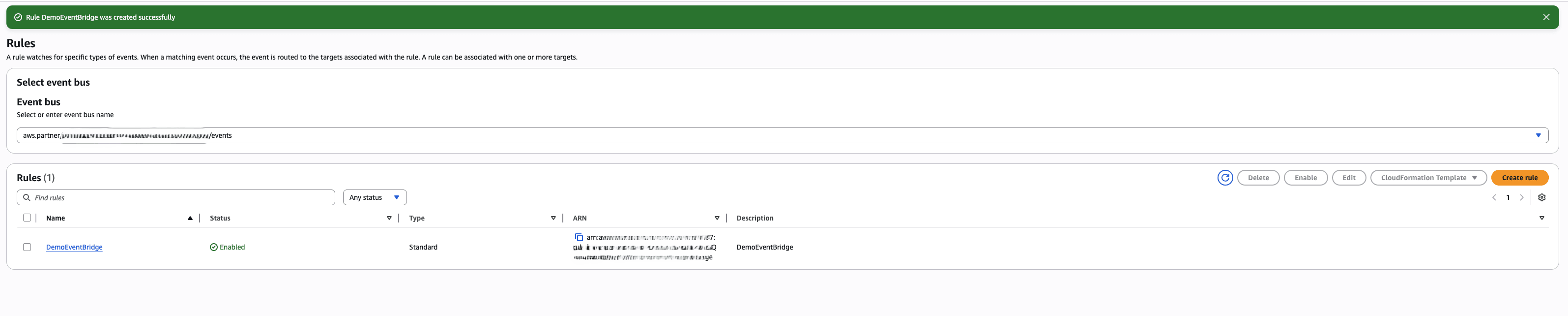
- 「ルール詳細の定義」ステップで、次のサブステップを実行します:
- AWS consoleから、CloudWatchに移動してイベントをモニターします。
- 「ログ」セクションから「ログ・グループ」を選択します。このセクションには、使用可能なすべてのログ・グループがリストされます。リストから、「ログ・グループ」の下にあるリンクを選択して、「ログ・グループの詳細」を表示できます。
- 「ログ・グループの詳細」ページで、「ログ・ストリーム」を選択して、ターゲットにパブリッシュされたイベントを表示します。ログ・ストリームの詳細を表示するには、「ログ・ストリーム」リストからリンクを選択します。
Amazon CloudWatchログ・インサイトを使用したログ分析の実行
CloudWatchログ・インサイトを使用して、Amazon CloudWatchログのログ・データを対話形式で検索および分析できます。問合せを実行して、業務上の問題に効率的かつ効果的に対応することもできます。
- AWSコンソールから、CloudWatchに移動します。
- 左側のメニューから、「ログ」セクションを展開し、「ログ・インサイト」を選択します。
- 「ログ・インサイト」ページで、「ログ・インサイトQL」タブを選択します。前のステップで作成したログ・グループ名を選択します。
- 関連するフィールドを使用して「問合せの実行」ボタンを選択します。
ノート
フィールド索引を作成して、問合せのパフォーマンスを向上させ、スキャン量を削減できます。フィールド索引を使用すると、複数のログ・グループ間で大量のログをすばやく検索し、関連するログをより効率的に見つけることができます。詳細は、「問合せのパフォーマンスを向上させ、スキャン・ボリュームを削減するためのフィールド索引の作成」を参照してください。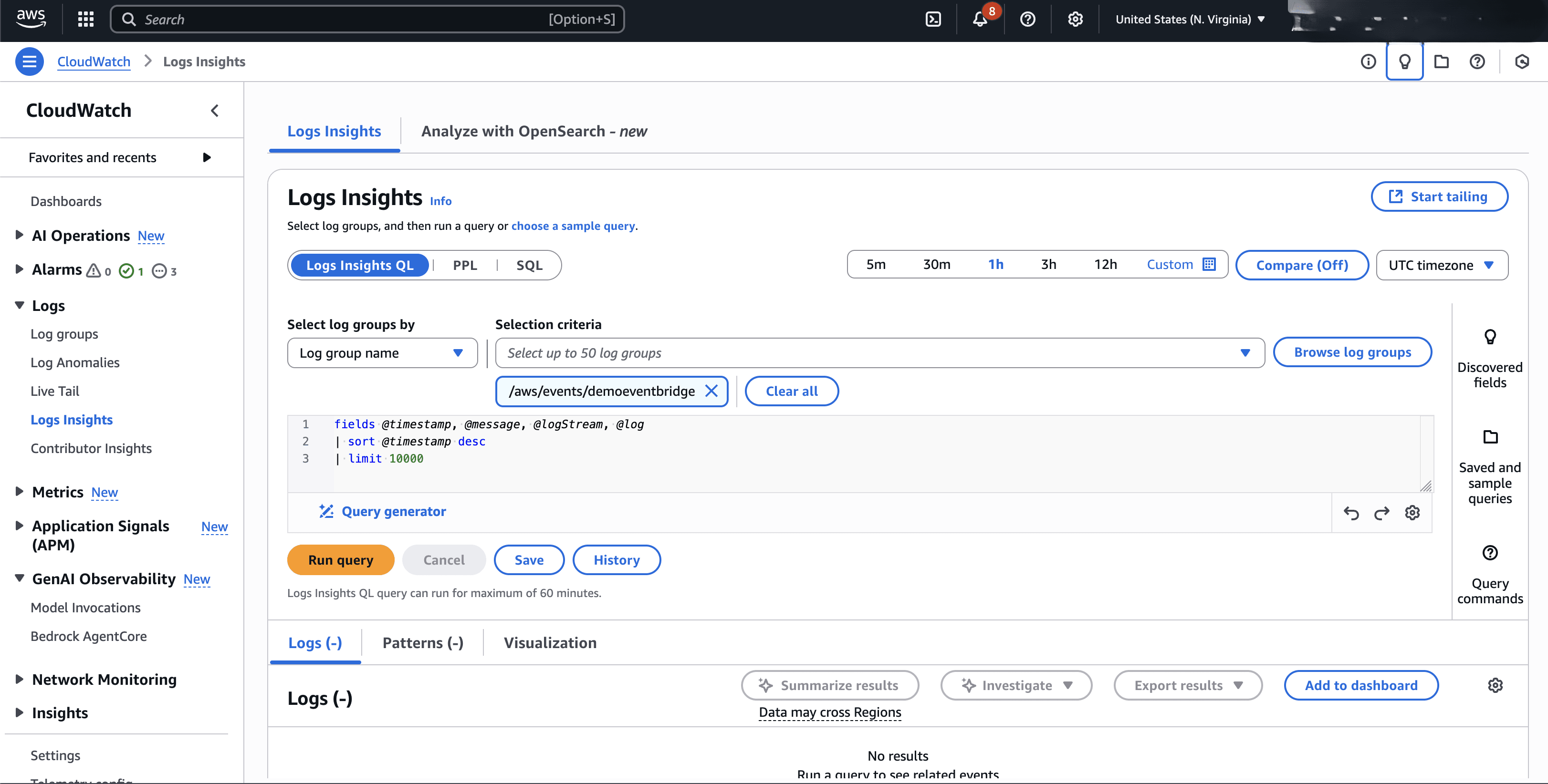
- 問合せによって返されたログを選択して、追加の詳細を表示できます。
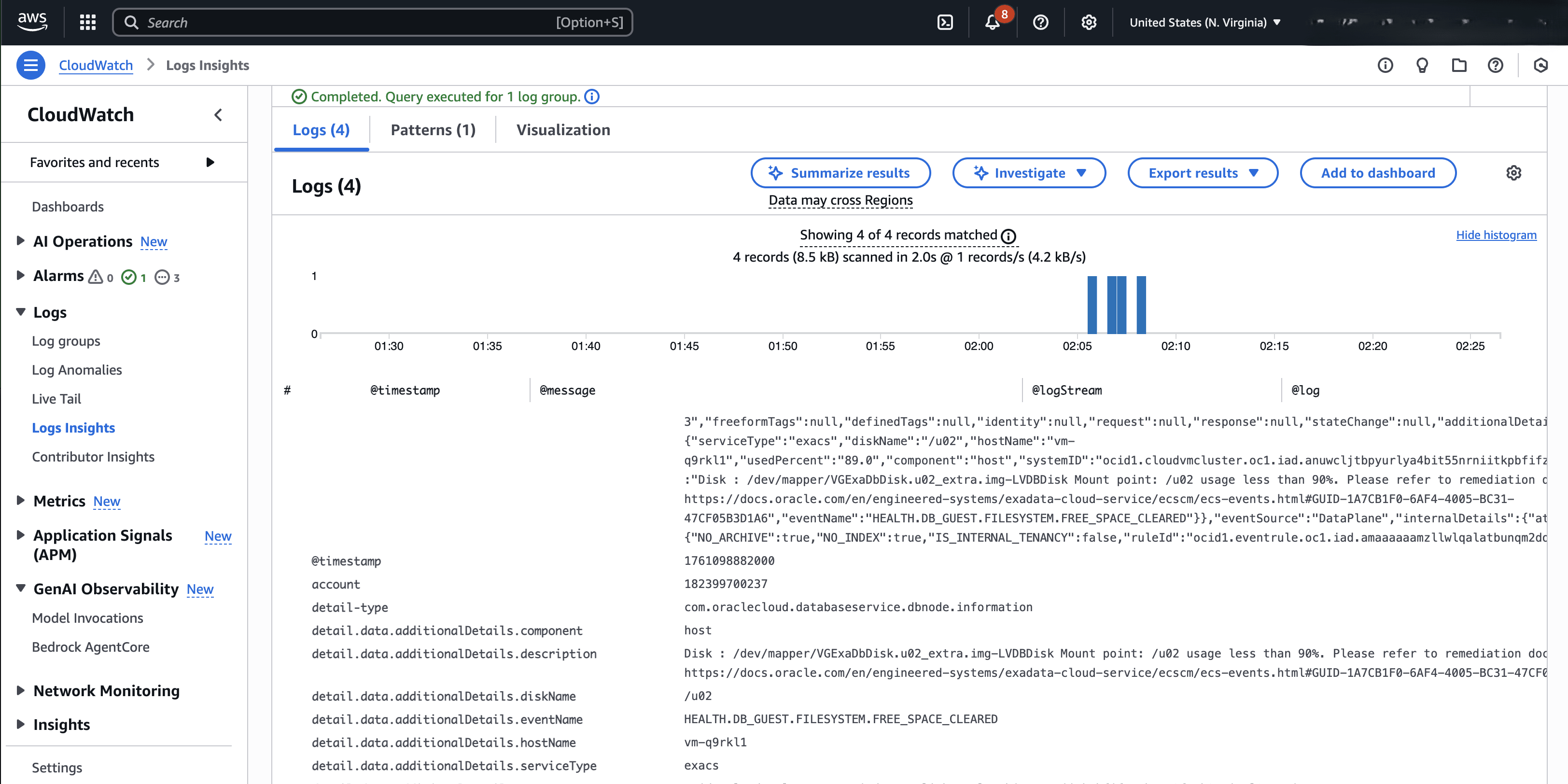
- または、「結果の要約」ボタンを選択して、インサイトによって生成されたログの詳細サマリーを表示できます。
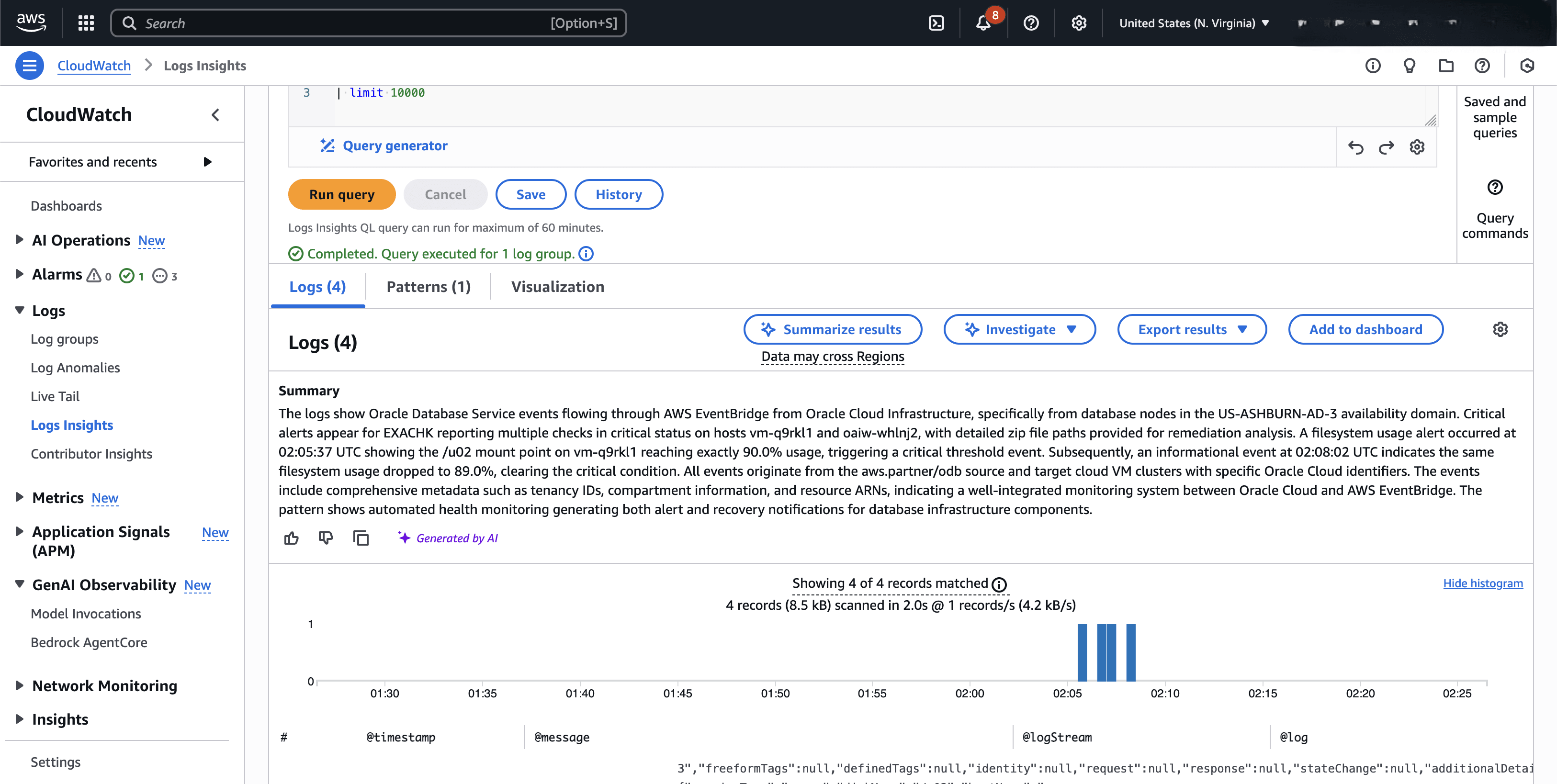
- SQLに精通している場合は、ロギング・インサイトによって、非定型問合せおよび分析用のSQLに似た問合せ言語が提供されます。
SELECT, FROM, WHERE, GROUP BY, HAVING,などの使い慣れた構成や、その他のコマンドや関数を使用できます。この言語は、サブ問合せの使用を含むログ・ソース間の結合および相関をサポートし、ログおよびセキュリティ・データの高度な分析のための包括的なJSON、数学、文字列および条件関数を提供します。